MicrosoftホワイトボードがWindows11/10で機能しない
多くのユーザーが、 Office 365で会社のホワイトボードアプリにアクセスしようとすると、 (Whiteboard)Microsoftホワイトボードアプリケーションが機能しなくなったと報告しています。一部のユーザーは、アプリが正常に動作していて突然停止したことも報告しています。サインインに問題があると言う人もいます。この投稿では、この問題に対処するために利用できるトラブルシューティング方法のいくつかを提供します。
Microsoftホワイトボードが(Microsoft Whiteboard)Windows 11/10で機能しない
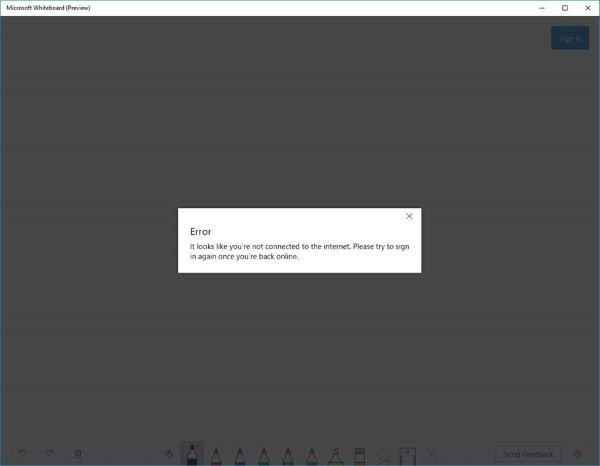
一部のユーザーは、アプリケーションにサインインしようとすると、インターネットに接続していてもインターネットに接続していないというエラーが表示される場合があります。アプリをアンインストールして再インストールしようとしたものの、成功しなかった人もいます。
Error – It looks like you’r not connected to the internet. Please try to sign in again once you’re back online.
では、この問題をどのように解決しますか?ホワイトボード(Whiteboard)アプリが機能しない問題を修正する方法については、以下の手順を参照してください。(See)
- サービスがオンになっていることを確認してください
- (Allow)ファイアウォールを介したホワイトボード(Whiteboard)アプリへのアクセスを許可する
- 企業アカウントを削除して、もう一度追加します
- アプリをアンインストールして再インストールします。
1.サービス(Service)がオンになっていることを確認します
- Office365管理センターにアクセスします。
- ホームページ内で、[設定](Settings) >[サービスとアドイン(Services & add-ins)]を選択します。
- [サービスとアドイン](Services & add-ins)ページで、下にスクロールして[ホワイトボード](Whiteboard)を選択します。
- ホワイトボード(Whiteboard)メニュー内で、組織全体のホワイトボードをオンまたはオフにする(Turn Whiteboard on or off for your entire organization)横のボタンを切り替えます。
- [保存](Save)をクリックします。
注(Note):会社のIT Office 365管理者でない場合は、その人に連絡して上記の手順を実行できます。
2.ファイアウォールを介したホワイトボード(Whiteboard)アプリへのアクセスを許可します

- Windowsキー+Rを押します。[ファイル名を指定して実行(Run)]ダイアログボックスで、controlと入力し、 Enterキーを押して(Enter)コントロールパネル(Control Panel)を起動します。
- ウィンドウの右上にある[表示方法]を[(View by)大きいアイコン(Large icons)]に変更します。
- [ WindowsDefenderファイアウォール]を(Windows Defender Firewall.)選択します。
- [ WindowsDefenderFirewallを介してアプリまたは機能を許可する(Allow an app or feature through Windows Defender Firewall)]オプションを選択します。(下のスクリーンショットを参照)((see screenshot below))
- ポップアップ表示されるウィンドウで、[設定の変更(Change settings)]をクリックします。(下のスクリーンショットを参照)((see screenshot below))
- リストでMicrosoftWhiteboard(Microsoft Whiteboard)を検索し、[許可されたアプリと機能](Allowed apps and features)セクションでチェックマークを付けてください。[プライベート](Private)と[パブリック(Public)]がオンになっています。
- 設定を保存してアプレットを終了します。

注(Note):Windows Defenderファイアウォール(Defender Firewall)を使用している場合は、上記の手順を正確に実行できます。サードパーティのウイルス対策ソフトウェアのファイアウォールサービスを使用している場合は、そこで設定を変更する必要があります。
問題が解決しないかどうかを確認してください。含まれている場合は、次の方法を試してください。
3.企業アカウントを削除して、再度追加します
法人アカウントを削除して、再度追加してみてください。
4.アプリをアンインストールして再インストールします
- Win+Xを押します。アプリと機能を(Apps & features)選択します。
- リストからアプリを見つけます。[アンインストール]を選択し(Select Uninstall)ます。プロセスが完了するのを待ちます。(Wait)
- Microsoft Whiteboardをダウンロードする(here)(here)には、ここをクリックしてください。
- (Run)画面の指示に従って実行し、PCにインストールします。
That’s it. I hope this helps to resolve the issue!
Related posts
Windows 10でMicrosoft Whiteboardクラッシュやフリーズ
Best Windows 11/10のためのWhiteboard apps
Microsoft Intune同期していませんか? Force Intune Windows 11/10で同期する
Windows 10の場合Microsoft Edge Browser Tips and Tricks
Microsoft Store AppsをWindows 10で再インストールする方法
Windows 10の起動時にWindows Store appsを開く方法
Windows 11/10のMicrosoft Office Click-To-Run High CPU usage
Windows 10にMicrosoft Teamsの複数のインスタンスを開く方法
Microsoft Edge Auto-resettingをRestartに保管してください
Windows 10用Microsoft Remote Desktop App
Windows 11/10で開いMicrosoft Store appsにURI Commands
Best Microsoft Paint Windows 10 PC用のオルタナティブソフトウェア
Windows 10 Store Gameアプリを蒸気に追加する方法
Microsoft Photosアプリが見つからないか、Windows 10で動作していません
Microsoft Office Picture ManagerをWindows 10にインストールする方法
Microsoft EdgeでMicrosoft EdgeのVoice Typingの使用方法
Configure Microsoft EdgeをどのようにCookiesをWindows10に扱います
Microsoft Storeが欠落しているかWindows 10にインストールされていません
Stop Microsoft Edge Windows 10のバックグラウンドで実行されています
Microsoft Storeからアプリを見つけることができない、またはインストールできない
